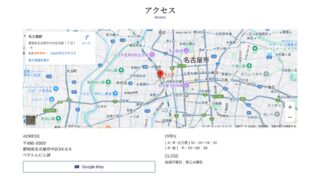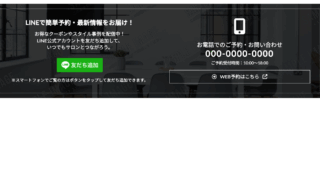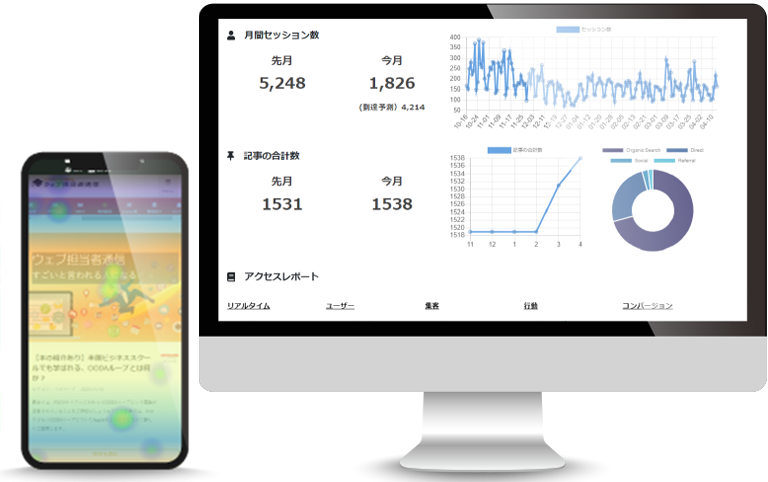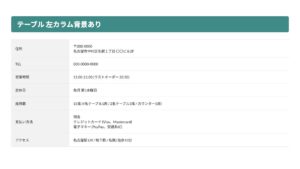【はじめて利用する方へ(ユーザー登録していない方)】
ユーザー登録をしなくても、無料パターンはコピーしてそのままご利用いただけます
お気に入り機能やプレミアムパターンのコピーなど、追加機能をご利用いただくには、「Vektor Passport」(もしくはLightning G3 Pro Pack) のライセンスが有効である必要があります。
VK Pattern Library のユーザー登録は VWS のマイアカウント からのみとなります。
VK Pattern Library の ユーザー登録の流れ はこちらをご覧ください。
このパターンではテーマ「X-T9」「Lightning ( G3 / theme.json )」「Twenty Twenty-Five」での使用を想定しています。他のテーマでは崩れる可能性がありますのでご注意ください。
このパターンではプラグイン「VK Blocks Pro (有料)」と、独自にカスタマイズしたCSSを使用しています。
設定のコツ
- セクションの区切りについて
- VK Blocks Pro の「Outer」ブロックの区切りの設定で、「本(Book)」の区切りにしています。お好みの区切りに簡単に変更できます。
- ヒーローエリアについて
- Outerブロックの高さは、ブロックの設定「最小高さ設定」から、PC・タブレット・モバイルの高さをそれぞれ入れています。
- 「投稿リストスライダー」ブロック
- ヒーローエリア下とおすすめ本紹介部分は、VK Blocks Pro の「投稿リストスライダー」ブロックを設置しています。
必要に応じて、設定の表示条件 > 投稿タイプ から該当の投稿タイプに変更してください。
- ヒーローエリア下とおすすめ本紹介部分は、VK Blocks Pro の「投稿リストスライダー」ブロックを設置しています。
- 縦書きの文字の設定
- 縦書きの文字は、スタイルタブ の "方向" から「縦」に指定しています。
- 縦書きの見出しブロックに「カスタムCSS」が書いてありますが、X-T9テーマでご利用の場合は不要になりますので削除して大丈夫です。
- 各セクション上の左右に余白のある画像
- 各セクション上の左右に余白のある画像は、カバーブロックの スタイルタブ【色】>【背景をグラデーション】で 半透明 → 白 にして設定しています。背景グラデーションについてはこちらの動画をご覧ください。
トップページ用ブロックパターンの使い方
ヘッダー背景に色がある場合
ナビゲーションについて
- パターンに合わせて直書きしたナビゲーションを表示しています。
パターンをペーストしたあとで、ご自分のサイトに合わせたナビゲーションを設置してください。
参考:ランディングページ(LP)で、ナビゲーションブロックでページ内リンク(カスタムリンク)を設置する方法
ブロックテンプレートパーツ機能について
- Lightning G3 Pro Unit ヘッダーとフッターで使える ブロックテンプレートパーツ機能については、以下の動画を参照ください。